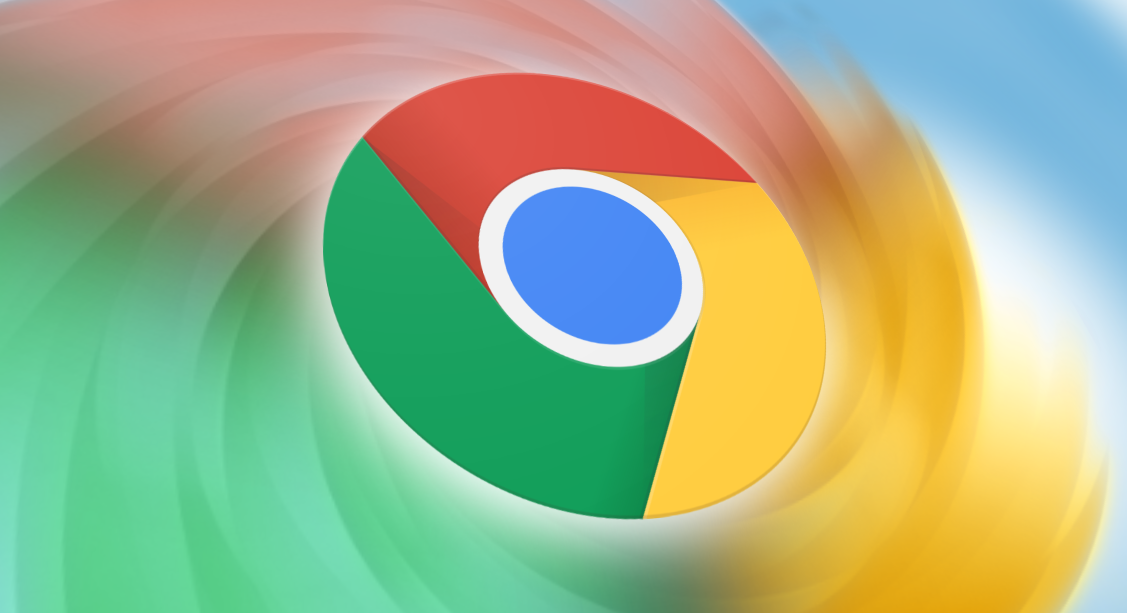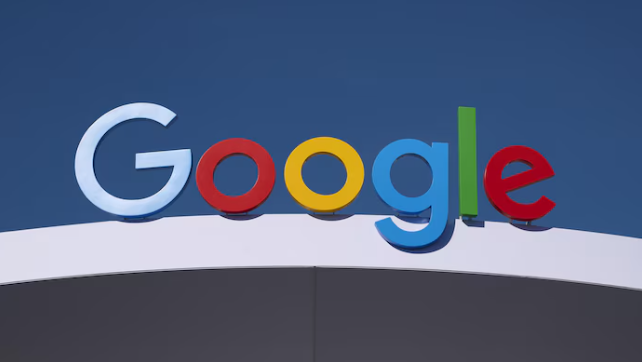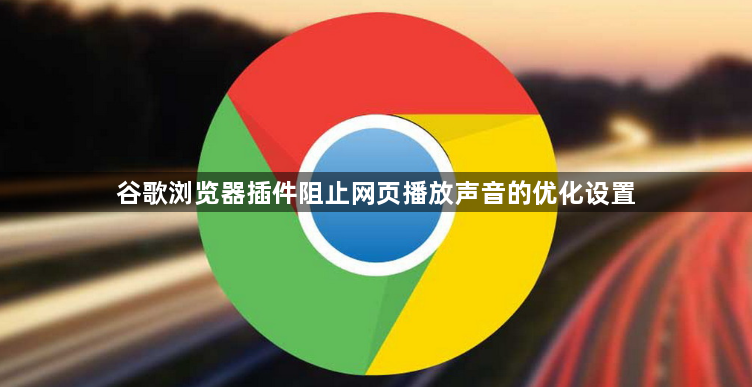
一、通过浏览器自带设置优化
1. 打开设置页面:启动谷歌浏览器,点击右上角的三个点图标,选择“设置”,进入设置页面。
2. 找到网站设置:在左侧菜单中点击“隐私与安全”,然后找到并点击“网站设置”。
3. 设置声音权限:向下滚动页面,找到“音频”选项,点击进入。在这里可以选择“不允许网站播放声音”,这样所有网站的声音都将被禁止播放。或者点击“添加”按钮,输入特定网站的地址,将其设置为不允许播放声音,实现对单个网站声音的精准控制。
4. 调整自动播放设置:在“音频”设置页面中,找到“自动播放”部分,可将其设置为“禁止”,这样网页上的音频和视频将不会自动播放,需要用户手动点击才能播放。
二、使用插件进行优化
1. 访问Chrome网上应用店:打开谷歌浏览器,点击右上角的三个点图标,选择“更多工具”,然后点击“扩展程序”,进入Chrome网上应用店。
2. 搜索并安装插件:在应用店的搜索框中输入“声音控制”“静音”等关键词,搜索相关的插件。例如,可以安装“Autoplay Toggle”等能够控制媒体自动播放的扩展程序。
3. 配置插件:安装完成后,点击浏览器右上角的插件图标,根据插件的说明进行配置。一般来说,可以在插件的设置中选择禁止所有网站的声音,或者对特定网站进行声音控制。
三、其他注意事项
1. 定期检查更新:浏览器和插件可能会不断更新,以修复漏洞和提升性能。建议定期检查浏览器和插件的更新情况,及时安装最新版本,确保声音控制功能的稳定性和有效性。
2. 注意插件权限:在安装插件时,要注意查看插件所需的权限。如果插件请求过多的敏感权限,如读取浏览历史、修改系统设置等,需谨慎安装,以免带来安全风险。
3. 结合广告拦截插件:很多网页广告会带有声音,除了使用声音控制插件外,还可以结合广告拦截插件,如Adblock Plus等,进一步减少网页上的声音干扰。